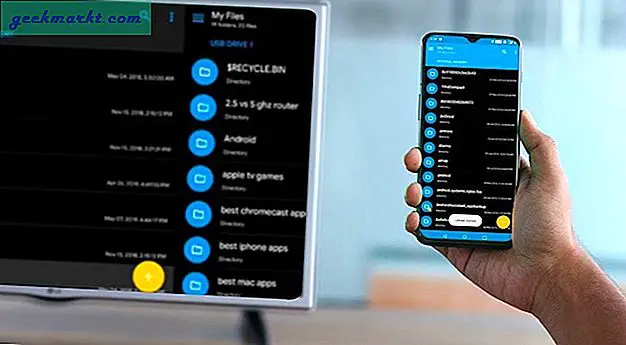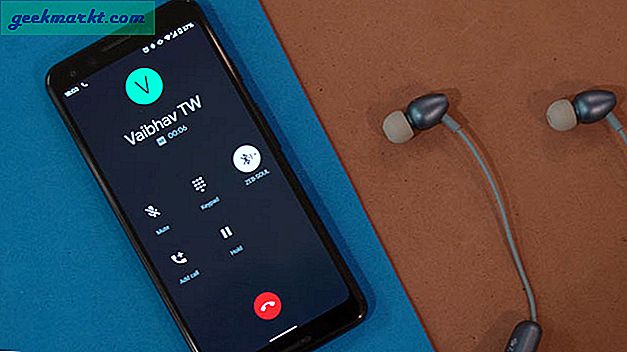Instagram'ın hikaye özelliği, kitlenizi meşgul etmenin harika bir yoludur. Galerinizden birden fazla görüntü veya videoyu kolayca yükleyebilirsiniz. Bununla birlikte, kolajları veya eski usulü seven biriyseniz fotoğraf kabini tarzı resimler, paylaşmamız gerekeni beğeneceksin. Artık bir Instagram hikayesine birkaç farklı yolla birden fazla fotoğraf ekleyebilirsiniz. Hadi başlayalım.
Bir Instagram Hikayesine Birden Fazla Fotoğraf Ekleyin
Hem Android hem de iOS platformu için uygulamaları paylaşacağız ve başlıkta açıkça işaretleyeceğiz. İyi eğlenceler.
1. Instagram'ın Fotoğraf Etiketi (iOS ve Android)
Son güncellemede Instagram, fotoğraf çıkartma seçeneğini tanıttı. Galerinizden birden fazla fotoğrafı çıkartma olarak bir Instagram hikayesine eklemenizi sağlar. Bu çıkartmayı nasıl kullanacağımızı ve bir hikayeye birden çok fotoğrafı nasıl ekleyeceğimizi görelim.
1. Instagram'ı açın ve bir hikaye oluşturun. Bu durumda, kullanarak düz renkli bir arka plan oluşturdum. Oluşturmak seçeneği. Bunu yaptıktan sonra, etiket simgesi tepede.
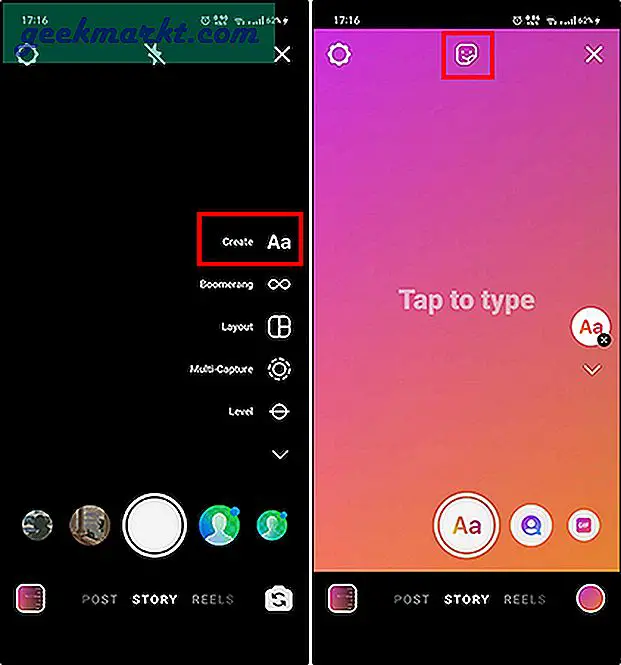
2. Çıkartma menüsünden aşağı kaydırın ve fotoğraf etiketi seçeneğine dokunun (+ iki kartlı işaret). Bu, telefonun galerisini aynı pencerede açacaktır. Ardından, hikayenin arka planında açmak için seçtiğiniz bir resme dokunun. Aynı işlemi tekrarlayarak, tek bir hikayeye birden fazla fotoğrafı kolayca ekleyebilirsiniz. Ayrıca, bu resimleri hikaye tuvalinde herhangi bir yere yeniden boyutlandırma ve taşıma seçeneğiniz de vardır.
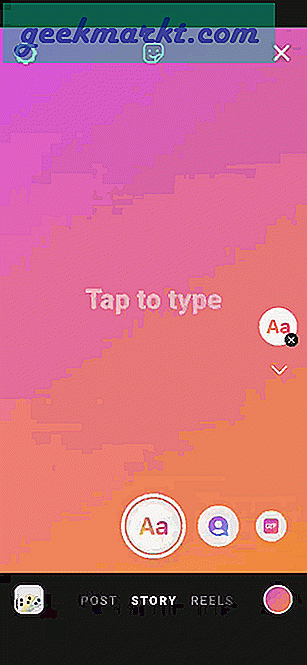
Yatay fotoğraf veya portre olsun, fotoğraflarınızın orijinal yönlerinde görüneceğini unutmayın. Şu anda, yükleyebileceğiniz fotoğraf sayısı için bir sınırlama yoktur. Bir hikayeye ondan fazla resim yüklemeyi denedim ve bunu sorunsuz bir şekilde yapabildim. Hala Instagram fotoğraf çıkartması güncellemesine sahip değilseniz, aşağıda listelenen adımları deneyin.
2. Fotoğraflar Uygulaması Kopyala / Yapıştır Hilesi (iOS)
Bu, iOS'un Android'den daha iyi olmasının birçok nedeninden biridir. Fotoğraflar uygulaması kopyalama / yapıştırma numarası, Instagram hikayesine doğrudan galeriden birden fazla resim eklemenizi sağlar. Tek yapmanız gereken hikayeye bir resim eklemek. Ardından, Fotoğraflar uygulamasına gidin seçin ve bir resme dokunarak seçin. Şimdi resmi kopyalayın ve Instagram'ı tekrar açın. Sağ üst köşedeki metin alanına (Aa) dokunun ve resmi yapıştırın. İşte bu kadar, sadece görüntüleri sıkıştırıp yakınlaştırabilir veya taşıyabilir ve yaratıcı olabilirsiniz.
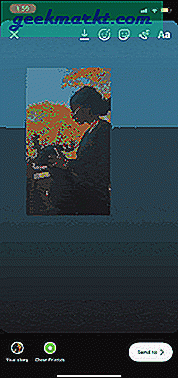
3. Instagram'dan Düzen
Bu, Instagram'ın tek bir hikayeye birden fazla fotoğraf eklemenin resmi yoludur. Önceki yöntemden farklı olarak, fotoğrafları tek bir kolaja eklemelisiniz. Bu yüzden, bunu kullanımı kolay bir kolaj uygulaması olarak düşünün. Birden fazla fotoğraf ekleyebilir, fotoğrafları konum değiştirmeye sürükleyebilir ve ayrıca hızlı yeniden boyutlandırma seçeneğini kullanabilirsiniz.
Görüntüleri hikaye tuvalinde özgürce taşımak veya yeniden boyutlandırmak istemeyen biriyseniz, Layout'u deneyin.
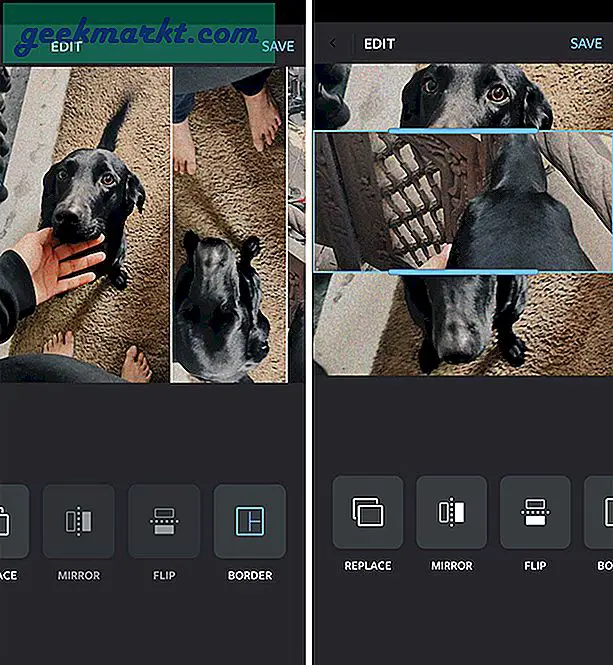
Ayrıca uygulamada tüm resimleri bir insan yüzüyle ayıran bir "Yüzler" bölümüne de sahipsiniz. Bu, anılarınızı arkadaşlarınızla paylaşırken kullanışlıdır. Bunun yanı sıra, bir görüntüyü yansıtabilir / çevirebilir ve ayrıca kolayca kenarlıklar ekleyebilirsiniz.
İOS için Layout'u Edinin | Android
4. SwiftKey (Üçüncü Taraf Klavye)
Zaten bir üçüncü taraf klavye kullanıyorsanız, bu yöntemi hemen deneyebilirsiniz. Eğer sahip değilseniz, benim bu yöntem için kullandığım SwiftKey'i kurabilirsiniz. İşte takip edebileceğiniz adım adım bir kılavuz.
1. SwiftKey'i indirin ve açın. Üzerine dokunun. SwiftKey'i etkinleştirin ve seçin Microsoft SwiftKey Klavyesi. Benzer şekilde, üzerine dokunun. Swiftkey'i seçin ve varsayılan klavyeyi değiştirmeyi seçin.
Bunu varsayılan klavyeniz olarak kullanmak isterseniz, Microsoft veya Google hesabınızı kullanarak oturum açın. Oturum açmadan da kullanabilirsiniz.
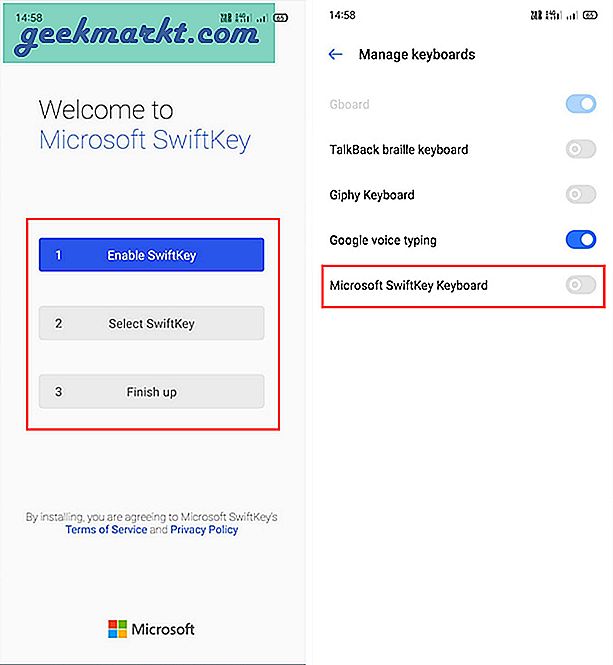
2. Instagram'ı açın ve bir hikayeye bir resim ekleyin. Şimdi resmi yeniden boyutlandırmak için sıkıştırın. SwiftKey'i açmak için sağ üst köşedeki metin simgesine dokunun.
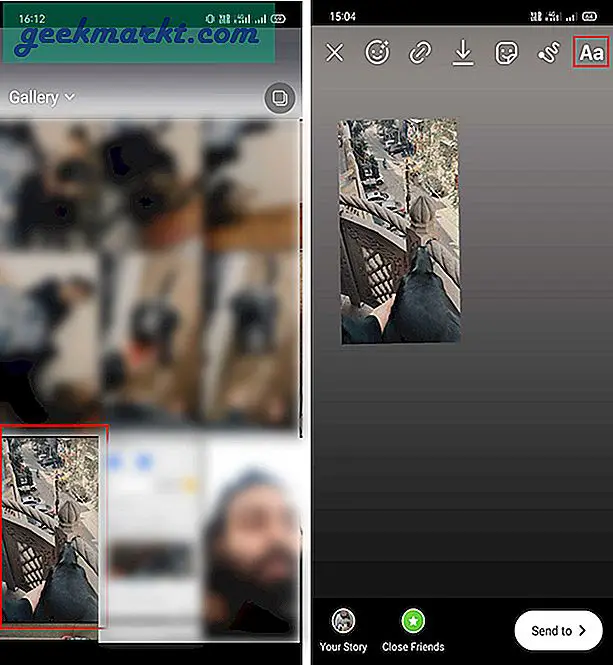
3. Çıkartma simgesini seçin ve alttaki pin düğmesine dokunun. Şimdi kamera işaretine dokunun ve depolama iznine izin verin. Bu, telefonunuzun galerisine erişime izin verecektir.
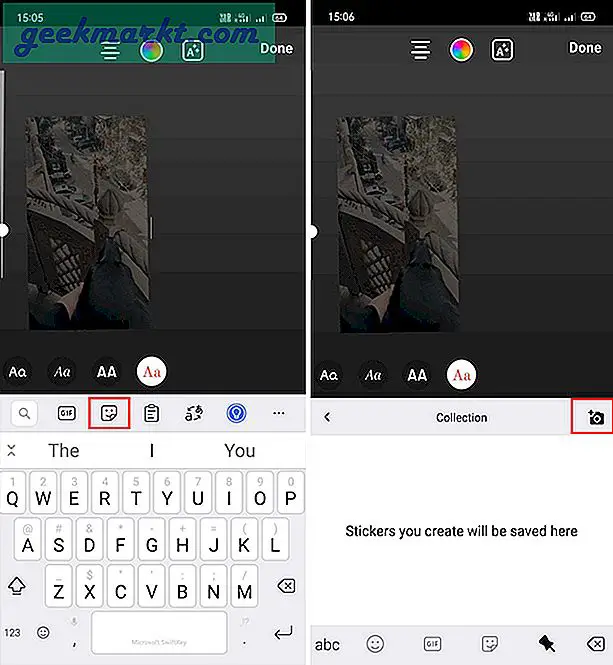
4. Kullanmak istediğiniz fotoğrafı seçin ve bitirdiniz. Artık sıkıştırıp yakınlaştırabilir, resimleri sürükleyebilir ve kolayca kolaj yapabilirsiniz.
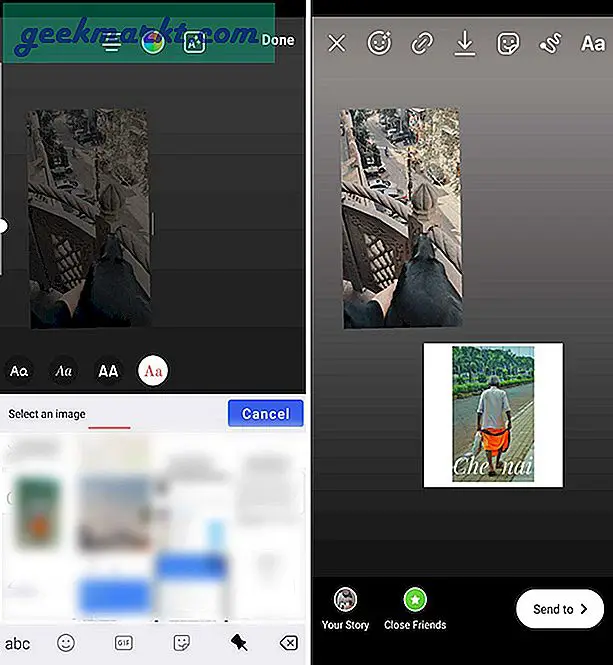
5. Bir Fotoğraf Düzenleyici Kullanın
Bir fotoğraf düzenleyici kullanarak tek bir görüntüye kolayca birden fazla görüntü ekleyebilirsiniz. Bu şekilde, Layout'un doğasında bulunan sınırlamaların üstesinden gelirsiniz. Düzenlememin çoğunu Snapseed'de yapıyorum, ancak diğerlerini seçebilirsiniz fotoğraf düzenleme uygulamaları iOS ve Android için.
6. Photobooth Kamera Modu
Photobooth, bir hikayeye dört resim eklemenizi sağlayan yerel bir özelliktir. Bir hikaye yüklerken bu modu kameradan değiştirebilirsiniz. Kayıt düğmesine bastığınızda, tek seferde 4 fotoğraf çeker. Bunun da ötesinde, VHS, film şeridi, vintage vb. Gibi çeşitli filtre seçenekleri de elde edersiniz.
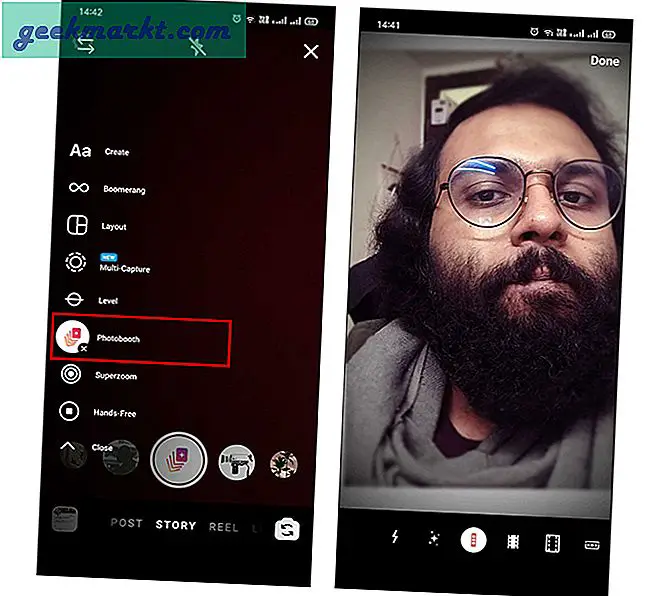
Özet: Bir Instagram Hikayesine Birden Fazla Fotoğraf Ekleme
Çoğunlukla Layout uygulamasını kullanıyorum. Birincisi, önceden ayarlanmış en boy oranlarını son derece kolaylaştıran Instagram tarafından. İkincisi, fotoğrafları taşımak ve yeniden boyutlandırmak için sürükleyerek düzenlemenize olanak sağladığından kullanımı kolaydır. Yerel bir yol olmadığından Android için üçüncü taraf klavye yöntemini de öneriyorum.
Ayrıca Oku: Instagram'da Birinin Sizi Engellediğini Nasıl Anlarsınız?